Cara mengatur fitur koreksi otomatis di iPhone, biar nggak sering typo
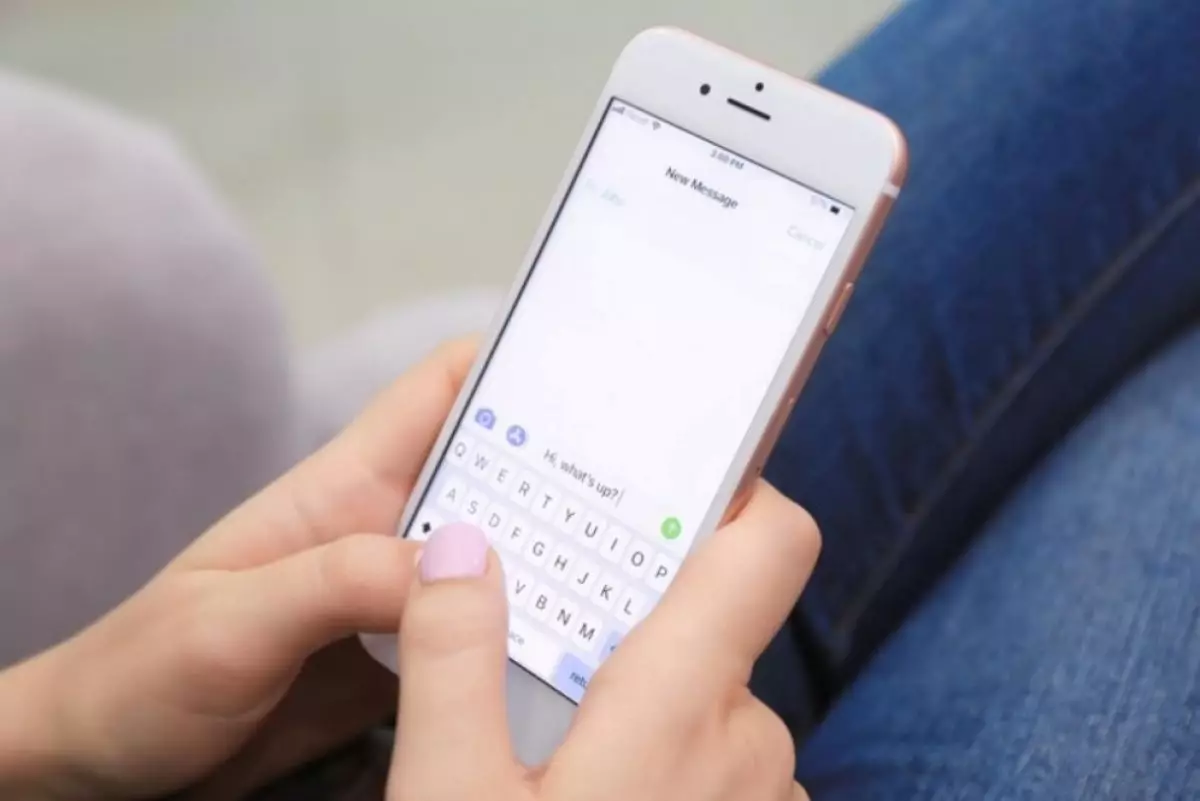
Cara mengatur fitur koreksi otomatis
Matikan teks prediktif

-
Cara mengetik lebih cepat di iOS 9 Fitur Text Replacement dapat membuat Anda mengetik lebih cepat.
-
20 Aplikasi keyboard iPhone terbaik 2019 Tampilan layar lebih oke dan memudahkan dalam mengetik.
-
Ini beberapa fitur iPhone yang sudah bertenaga AI, berikut cara menggunakannya AI telah memainkan peran utama dalam iPhone selama bertahun-tahun
Teks prediktif adalah fitur AI yang berguna di iPhone yang dapat memprediksi kata yang kamu ketik berdasarkan penggunaan, karakter yang kamu ketikkan, dan kata yang disimpan di kamus.Teks prediktif juga dapat memprediksi merek dan acara TV populer. Misalnya, mengetik Game of memprediksi Thrones sebagai kata berikutnya, dan mengetik Dunkin memprediksi donuts.
Teks prediktif melengkapi kata yang kamu ketik sebagai saran sebaris berwarna abu-abu. Jika prediksi sudah benar, cukup ketuk bilah spasi untuk melengkapi kata secara otomatis atau lanjutkan mengetik untuk menolaknya. Atau, kamu dapat memilih saran kata atau emoji yang ditampilkan di atas papan ketik.Jika kamu memilih untuk tidak menggunakan teks prediktif di iPhone, kamu selalu dapat mematikan fitur tersebut. Berikut caranya.
1. Buka Pengaturan.
2. Ketuk Umum.
3. Ketuk Papan Ketik.
4. Matikan sakelar di sebelah Teks Prediktif.
Setelah Teks Prediktif dinonaktifkan, prediksi sebaris dan prediksi di atas papan ketik akan dinonaktifkan. Jika mau, kamu hanya dapat menonaktifkan prediksi sebaris di menu pengaturan yang sama. Ini akan mencegah kata yang dilengkapi pelengkapan otomatis muncul dalam warna abu-abu saat kamu mengetik, tetapi saran akan tetap tersedia di bagian atas keyboard kamu.
Ubah pengaturan koreksi otomatis lainnya

Semua fitur koreksi otomatis diaktifkan di iPhone secara default. Kamu dapat membuka menu pengaturan untuk meninjau fitur dan menonaktifkan fitur yang tidak ingin kamu gunakan. Berikut gambaran singkat dari setiap fitur.
1. Kapitalisasi Otomatis
Secara otomatis mengkapitalisasi kata benda yang tepat dan kata pertama dalam kalimat.
2. Koreksi Otomatis
Secara otomatis mengoreksi kata yang salah eja atau salah tata bahasa.
3. Teks Prediktif
Menampilkan saran sebaris dan prediksi kata di atas papan ketik kamu.
4. Tampilkan Prediksi Sebaris
Menampilkan saran sebaris dari kata yang kamu ketikkan dalam teks abu-abu.
5. Periksa Ejaan
Menggarisbawahi ejaan yang salah dengan warna merah. Ketuk kata yang digarisbawahi untuk melihat ejaan yang disarankan, lalu ketuk saran untuk mengganti kata tersebut. Lanjutkan mengetik untuk mengabaikan ejaannya.
6. Aktifkan Caps Lock
Mengaktifkan Caps Lock pada keyboard saat kamu mengetuk tombol Shift dua kali. Nonaktifkan dengan mengetuk tombol Shift lagi.
7. Tanda Baca Cerdas
Mengubah tanda baca agar lebih menarik. Misalnya, tanda kutip lurus diubah menjadi tanda kutip keriting, dan tanda hubung ganda diubah menjadi tanda hubung.
8. Pratinjau Karakter
Menampilkan pratinjau besar karakter yang kamu ketuk di papan ketik untuk meminimalkan kesalahan.
9. "." Pintasan
Menyisipkan titik secara otomatis saat kamu mengetuk bilah spasi dua kali.
Sekarang setelah Anda mengetahui fungsi masing-masing fitur, kamu dapat menonaktifkannya secara manual. Berikut caranya.
1. Buka Pengaturan
2. Ketuk Umum
3. Ketuk Papan Ketik
4. Di bawah bahasa Inggris, nonaktifkan fitur yang tidak ingin kamu gunakan.
Mematikan fitur-fitur ini satu per satu juga merupakan solusi untuk memperbaiki kelambatan keyboard iPhone yang mengganggu, yang mungkin sesekali kamu temui.
RECOMMENDED ARTICLE
- Cara mempercepat atau memperlambat video di iPhone agar konten lebih menarik diposting di media sosial
- Cara mengosongkan ruang penyimpanan di iCloud agar jadi lebih lega
- Cara mengatur ulang iPhone ke setelan pabrik, jangan lupa mencadangkan data terlebih dahulu
- Cara mengetahui status pengisian daya casing AirPods, perhatikan warna lampu led
- 5 Tips dan trik menggunakan iPhone sebagai alat perekam di lapangan
HOW TO
-

Cara login WhatsApp Web tanpa menggunakan HP, simpel dan aman dengan trik ini
-

10 Aplikasi Android penghitung kalori demi diet aman saat Idul Fitri, jangan sampai gagal
-

10 Game Android Seru untuk 4 pemain atau lebih ini dijamin bikin silahturahmi makin asyik
-

10 Gaya selfie seru bersama sahabat saat mudik lebaran, kangen langsung hilang!
-

20 Cara antisipasi agar HP tetap bisa internetan saat perjalanan mudik, bikin hati jadi tenang
TECHPEDIA
-

Cara download game PS2 dan PS3 di laptop dan HP, bisa main berdua
-

10 Fitur canggih iPhone 16E, bakal jadi HP Apple termurah di bawah Rp 10 juta?
-

10 HP Xiaomi in bakal kebagian AI DeepSeek, bisa kalahkan AI dari Google atau ChatGPT?
-

Waspada, undangan pernikahan palsu lewat HP ini berisi virus berbahaya
-

Bocoran Smartphone Samsung layar lipat tiga, dari HP kecil jadi tablet layar lebar
LATEST ARTICLE
HOW TO Selengkapnya >
-
![Cara login WhatsApp Web tanpa menggunakan HP, simpel dan aman dengan trik ini]()
Cara login WhatsApp Web tanpa menggunakan HP, simpel dan aman dengan trik ini
-
![10 Aplikasi Android penghitung kalori demi diet aman saat Idul Fitri, jangan sampai gagal]()
10 Aplikasi Android penghitung kalori demi diet aman saat Idul Fitri, jangan sampai gagal
-
![10 Game Android Seru untuk 4 pemain atau lebih ini dijamin bikin silahturahmi makin asyik]()
10 Game Android Seru untuk 4 pemain atau lebih ini dijamin bikin silahturahmi makin asyik
-
![10 Gaya selfie seru bersama sahabat saat mudik lebaran, kangen langsung hilang!]()
10 Gaya selfie seru bersama sahabat saat mudik lebaran, kangen langsung hilang!

















